
다음에 저장된 파일 인쇄: 고급 박스
고급 박스에 파일을 저장하면 필요할 때 언제든 기기에서 쉽게 인쇄할 수 있습니다. 예를 들어 비정기적으로 간행된 지도나 브로슈어와 같은 문서를 공유 공간에 보류해 두면 컴퓨터에서 응용 프로그램을 여는 수고를 덜 수 있습니다.
 |
새 문서를 저장할 공간을 확보하기 위해서 고급 박스에서 원치 않는 파일이나 이미지 데이터를 삭제하는 것이 좋습니다. |
1
<저장파일 이용>를 누릅니다. <홈> 화면
2
<고급박스>을 누릅니다.
3
공유 스페이스 또는 개인 스페이스을 누릅니다.
화면에 표시되는 항목과 이들을 사용하는 법에 대한 지침은 다음에 있는 파일과 폴더로 작업: 고급 박스를 참조하십시오.
4
파일을 선택하고 <인쇄>를 누르십시오.
PDF 또는 XPS 파일을 선택하는 경우, 6단계로 넘어가십시오.

한 번에 같은 폴더에서 최대 6개의 파일을 선택하여 인쇄할 수 있습니다.
5
용지 공급원을 선택하고 <확인>를 누르십시오.
6
숫자 키를 사용하여 인쇄 매수를 입력하십시오.
4단계에서 여러 파일을 선택한 경우 <부수 변경>를 누르고 인쇄 매수를 입력하십시오.
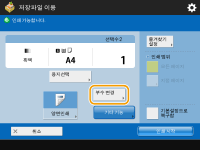
7
필요한 경우 인쇄 설정을 지정합니다.
인쇄 설정에 관해서는 설정 화면과 저장된 파일 인쇄에 필요한 작업를 참조하십시오.

비밀번호를 설정하여 PDF 파일을 인쇄하려면 <기타 기능>  <문서열기 비밀번호>
<문서열기 비밀번호>  <암호화 비밀번호> 또는 <폴리시 비밀번호>를 누르고 비밀번호를 입력한 다음 <확인>를 누르십시오. 인쇄가 금지된 PDF 파일을 인쇄하려는 경우 또는 저해상도 인쇄만 허용된 PDF 파일을 고해상도로 인쇄하려는 경우, 지정된 비밀번호를 입력하십시오.
<암호화 비밀번호> 또는 <폴리시 비밀번호>를 누르고 비밀번호를 입력한 다음 <확인>를 누르십시오. 인쇄가 금지된 PDF 파일을 인쇄하려는 경우 또는 저해상도 인쇄만 허용된 PDF 파일을 고해상도로 인쇄하려는 경우, 지정된 비밀번호를 입력하십시오.
 <문서열기 비밀번호>
<문서열기 비밀번호>  <암호화 비밀번호> 또는 <폴리시 비밀번호>를 누르고 비밀번호를 입력한 다음 <확인>를 누르십시오. 인쇄가 금지된 PDF 파일을 인쇄하려는 경우 또는 저해상도 인쇄만 허용된 PDF 파일을 고해상도로 인쇄하려는 경우, 지정된 비밀번호를 입력하십시오.
<암호화 비밀번호> 또는 <폴리시 비밀번호>를 누르고 비밀번호를 입력한 다음 <확인>를 누르십시오. 인쇄가 금지된 PDF 파일을 인쇄하려는 경우 또는 저해상도 인쇄만 허용된 PDF 파일을 고해상도로 인쇄하려는 경우, 지정된 비밀번호를 입력하십시오.비밀번호를 입력하지 않고 <인쇄 시작>을 누른 경우 파일에 암호화 비밀번호가 있으면 비밀번호 입력 화면이 표시됩니다.
8
<인쇄 시작>을 누릅니다.
인쇄가 시작됩니다.
인쇄를 취소하려면 <취소>  <예>를 누르십시오.
<예>를 누르십시오.
 <예>를 누르십시오.
<예>를 누르십시오.
또한 이 화면에서 파일 미리보기 이미지를 표시하고 인쇄할 수 있습니다. 다음에 있는 파일과 폴더로 작업: 고급 박스